一眼レフで撮影したような写真が撮れるAndroidアプリがイカス!
2012年09月30日 12時00分更新

『AfterFocus Pro』
作者:MotionOne
バージョン:1.2.5
対応OS:2.0以上
Android Market価格:150円
(バージョンと価格、対応OSは記事作成時のものです)
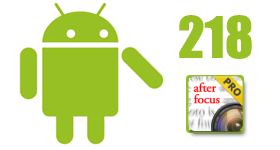 |
|---|
レンズ交換式の本格的なカメラならでの表現方法として、ピントを合わせたところ以外の背景などをぼかした写真がある。これをAndroid端末に搭載されたカメラ機能で撮影しようとするとなかなか難しい。そこで、Android端末でもこういった本格的なカメラのような“ボケ”を作り出せるのが本アプリ。
| 撮影は2種類 |
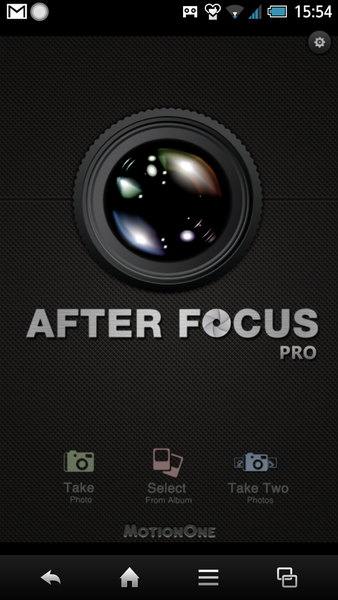 |
|---|
アプリを起動させると“Take”、“Select”、“Take Two”の3つの項目が選択可能。その場で写真を撮りたい場合は“Take”、すでに撮影した写真を加工したい場合は“Select”を選択する。
“Take Two”は、少しずらした写真を2枚撮影し、その差を検出してのちの編集をやりやすくする撮影方法。ただし、意外と難しいのでこの後紹介する編集作業に慣れてからチャレンジしよう。
| 普通に撮影する |
 |
|---|
| 使い方の解説 |
 |
|---|
まずは“Take”から撮影を行なう。背景をぼかすので前面に大きな被写体があったほうがわかりやすい。撮影が終了して“保存”をタップすると、そのあとの編集方法のガイドが表示される。
| ピントを合わせたい部分を選ぶ |
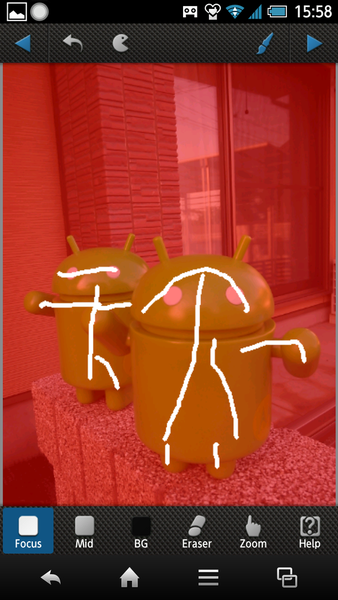 |
|---|
編集作業の画面に移行したら、まず画面下部の“Focus”をタップして、ピントを合わせたい部分を線でなぞる。アプリがおおよその範囲を自動で認識してくれるので、大体でオーケー。
| ボカしたい部分を選ぶ |
 |
|---|
次に画面下部の“BG”を選択し、ボカしたい背景をなぞって線をいれる。なぞるだけで、どんどん範囲指定がされていくのがランクチンでイカス!
| マニュアルモードで微調整 |
 |
|---|
画面上部の筆型アイコンをタップすると、ペン型のアイコンに切り替わり、マニュアルモードになる。このモードでは範囲を線で指定するのではなく、タッチした場所のみが指定されるので、微調整が行ないやすい。また画面下部の“Zoom”をタッチすると、ピンチアウト・インで拡大縮小ができるようになるので、より作業がしやすくなる。
| 背景がぼけた! |
 |
|---|
| 強弱を調整 |
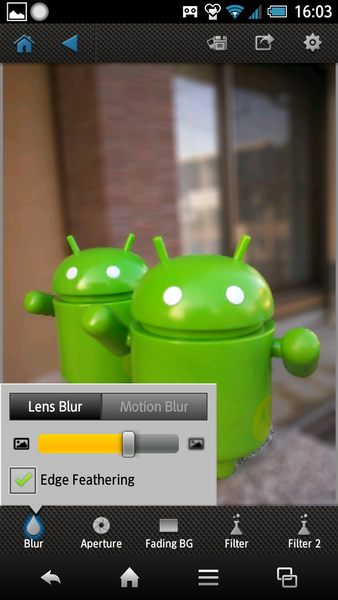 |
|---|
範囲指定が完了したら、画面右上の矢印をタップすると、背景のぼけた写真が完成する。ぼかす強度は“Blur”から調整可能。スライドバーを動かすだけなのでカンタン。
| ミニチュアふう写真もつくれる |
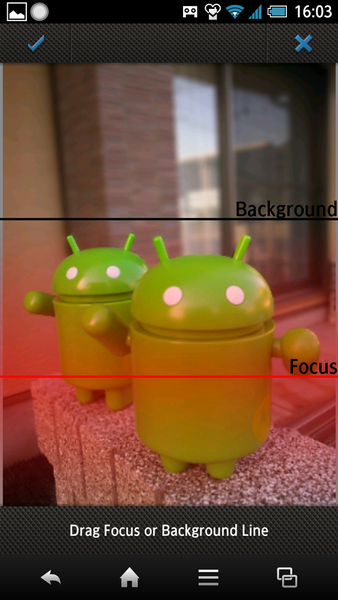 |
|---|
“Fading BG”ではピントを合わせる位置と、ぼかす背景の位置を調整可能。はやりのミニチュアふう写真を撮影したいときに使える機能だ。
| フィルターも使える |
 |
|---|
各種フィルターも用意されており、フィルターをかけたあとの写真が各フィルターのサムネイルとして表示されるので、効果がわかりやすい。
 |
|---|
作成した写真は端末内に保存可能。共有ボタンを押せば、Instagramやフェイスブック、ツイッターなどのSNSへの投稿も行なえる。
わざわざ大きなデジカメを持ち歩かなくても、Android端末だけで同じような写真が撮影できるのは便利。保存できる写真のサイズが小さくなり一部の機能が制限された無料版の『AfterFocus』(外部サイト)も用意されているので、気になるユーザーはまずこちらから試してみよう。
『AfterFocus Pro』
作者:MotionOne
バージョン:1.2.5
対応OS:2.0以上
Android Market価格:150円
(バージョンと価格、対応OSは記事作成時のものです)
※Android端末は多くの機種・バージョンがあるため、特定の機種によっては誤動作・不具合などが発生する可能性があります。必ずご使用の機種で正常に動作することをご確認ください。
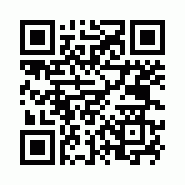 |
|---|
中山智さんのサイト
幽玄会社中山商店
このページの内容の一部は、Google が作成、提供しているコンテンツをベースに変更したもので、クリエイティブ・コモンズの表示 3.0 ライセンスに記載の条件に従って使用しています。
週刊アスキーの最新情報を購読しよう
本記事はアフィリエイトプログラムによる収益を得ている場合があります



